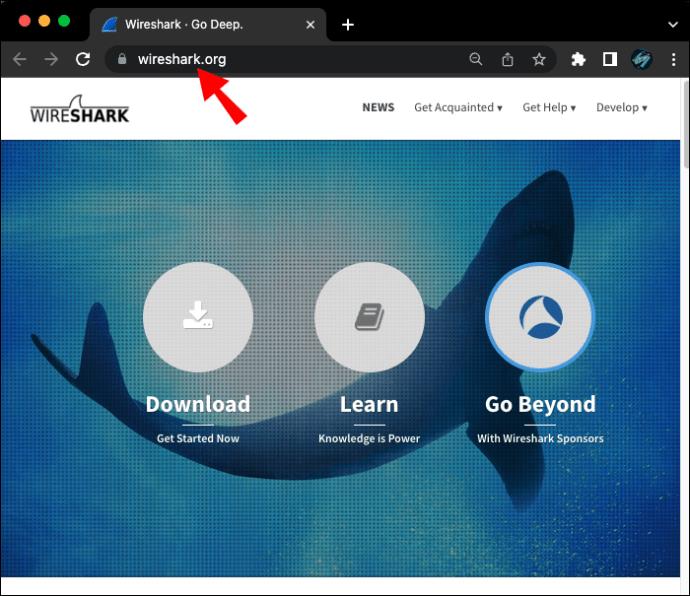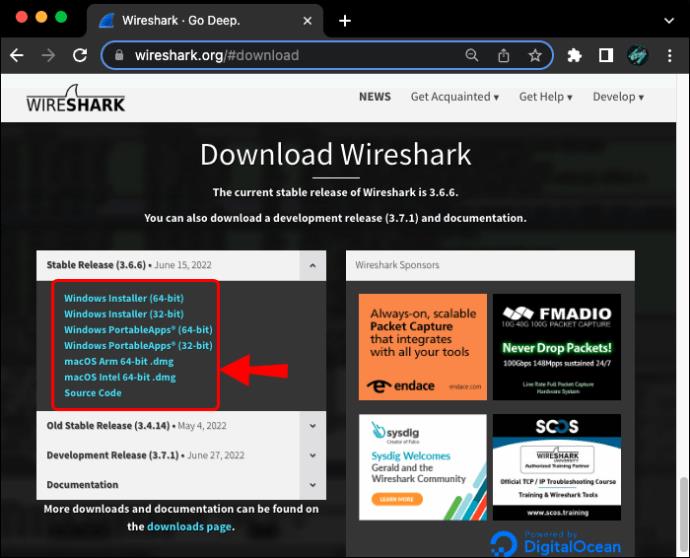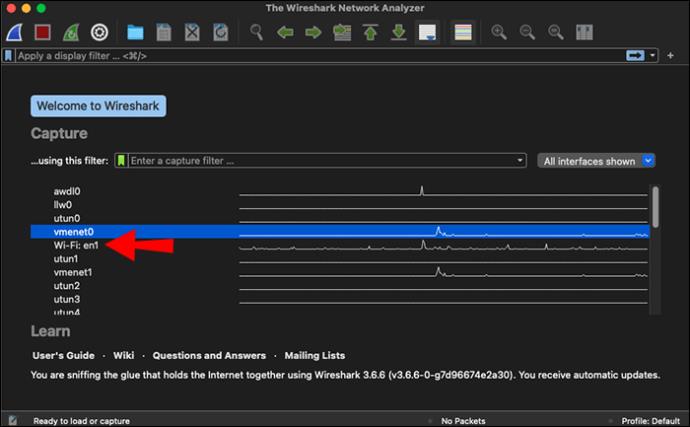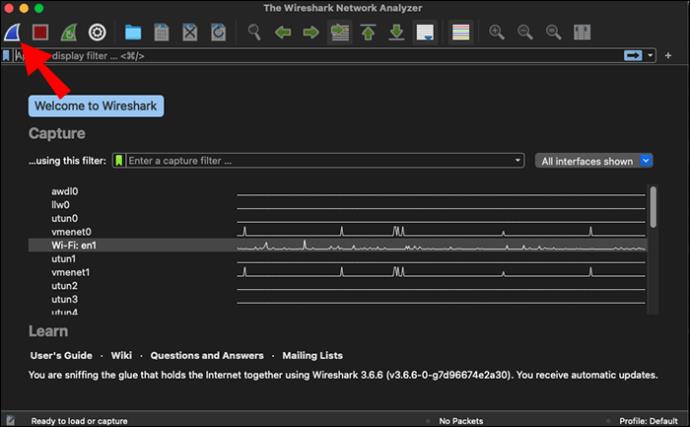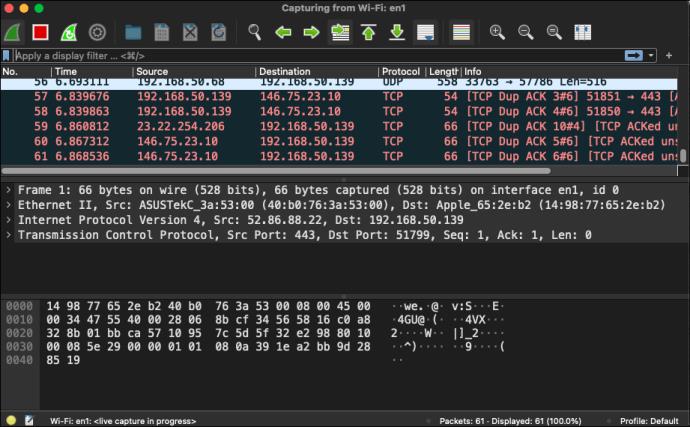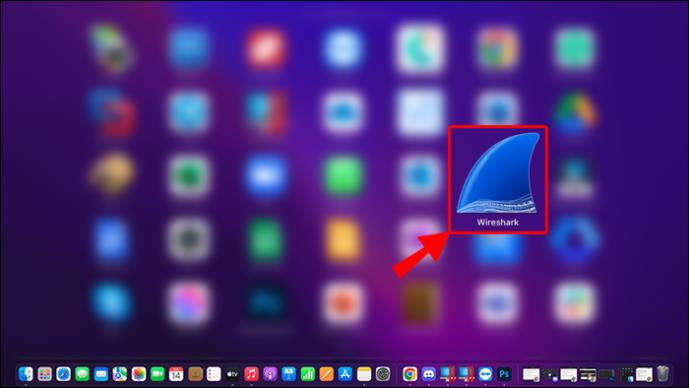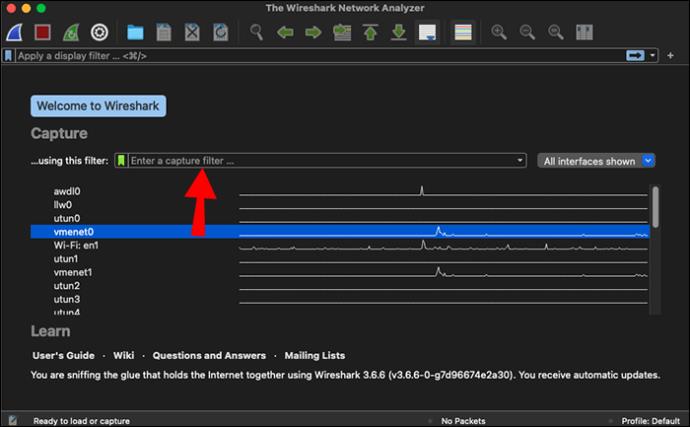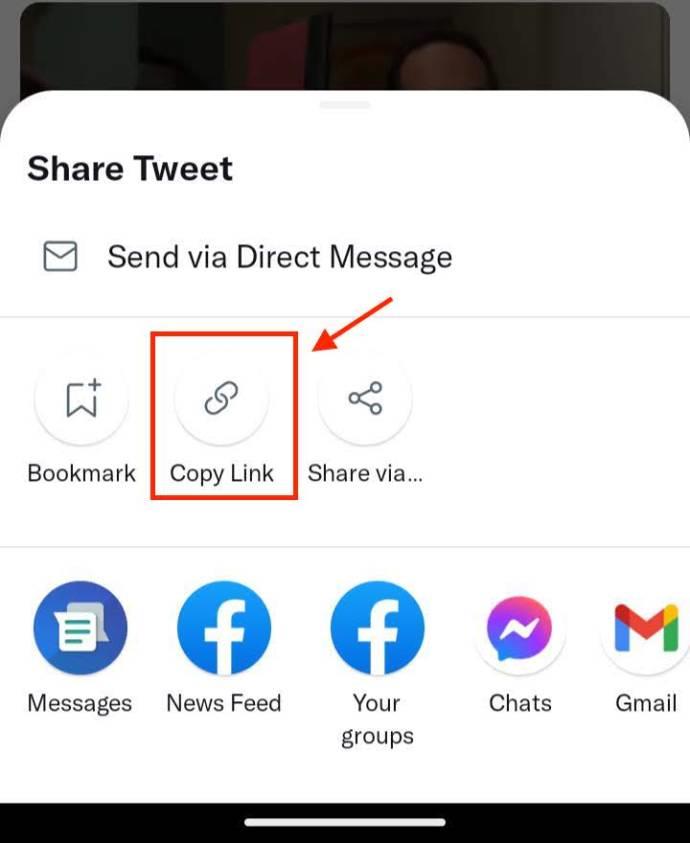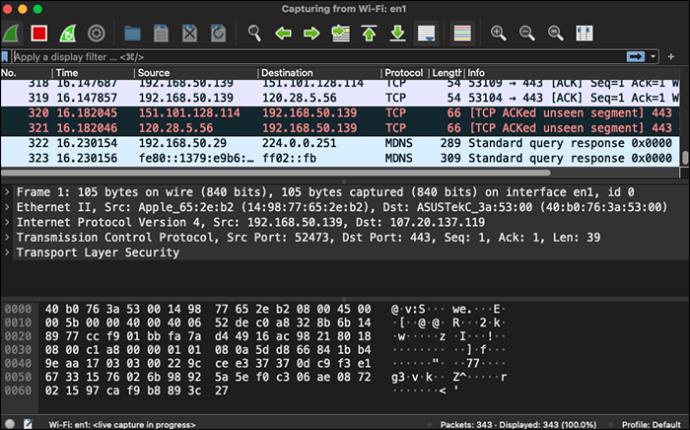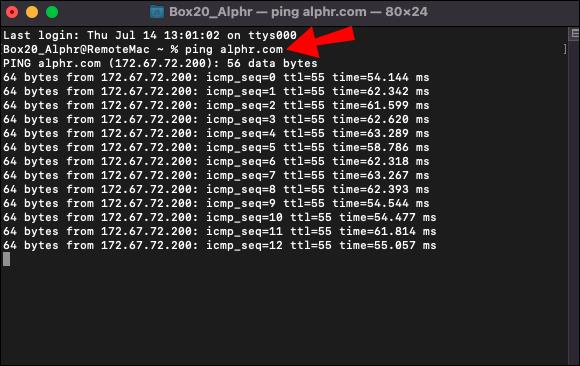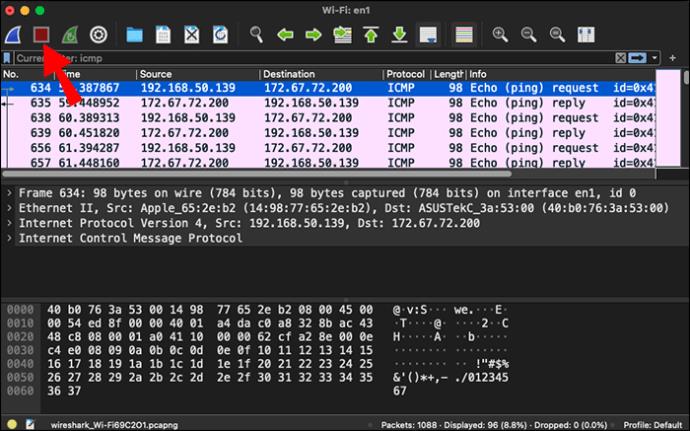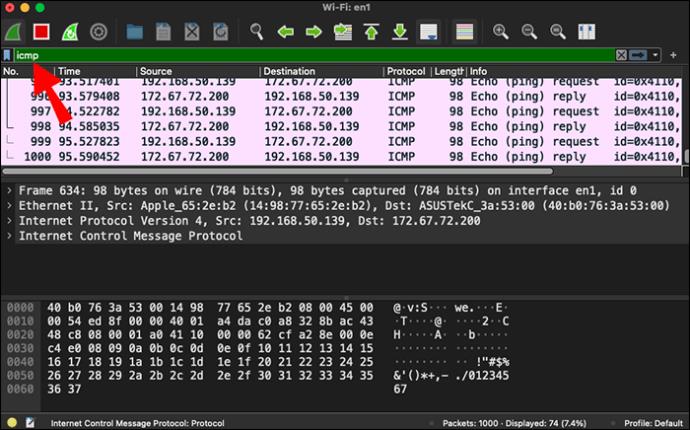Wireshark एक अमूल्य नेटवर्क विश्लेषण उपकरण है जो आपके नेटवर्क के माध्यम से यात्रा करने वाले डेटा को पढ़ने योग्य प्रारूप में अनुवादित करता है। आप नेटवर्क या सुरक्षा मुद्दों की पहचान कर सकते हैं, प्रोटोकॉल कार्यान्वयन डिबग कर सकते हैं, या Wireshark के साथ पैकेट कैप्चर करके ट्रैफ़िक की निगरानी कर सकते हैं।

आपके लिए आवश्यक सटीक जानकारी कैप्चर करके अपने नेटवर्क में क्या हो रहा है, इस पर करीब से नज़र डालें। यहाँ Wireshark में विभिन्न प्रकार के पैकेट कैप्चर करने का तरीका बताया गया है।
पैकेट कैसे कैप्चर करें
Wireshark में कैप्चरिंग प्रक्रिया शुरू करने में कुछ ही क्लिक लगते हैं। आपको बस इतना करना है कि कैप्चर मोड प्रारंभ करें, और डेटा अनफ़िल्टर्ड में डालना प्रारंभ कर देगा. जबकि यह अनफ़िल्टर्ड मोड बहुत अच्छा है जब आपको क्या हो रहा है इसकी पूरी रिपोर्ट की आवश्यकता होती है, इस तरह से कैप्चर किए गए डेटा की मात्रा भारी हो सकती है। इसे अधिक प्रबंधनीय बनाने के लिए, आप फ़िल्टर का उपयोग कर सकते हैं और केवल विशिष्ट प्रकार के डेटा को कैप्चर कर सकते हैं। आपको ऐसा करने के लिए और कदम नीचे मिलेंगे।
अभी के लिए, देखते हैं कि कैसे Wireshark में सभी पैकेट कैप्चर करना प्रारंभ करें:
- सुनिश्चित करें कि आपके पास Wireshark का नवीनतम संस्करण स्थापित है। आप प्रोग्राम को आधिकारिक Wireshark वेबसाइट से निःशुल्क प्राप्त कर सकते हैं ।
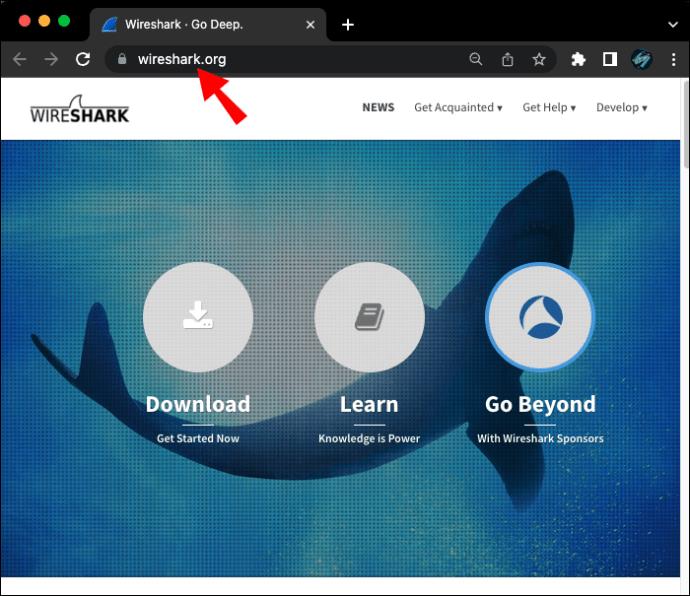
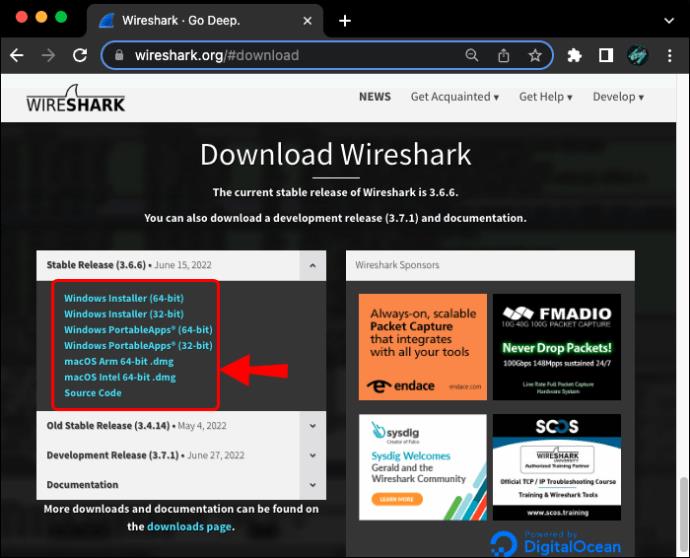
- कार्यक्रम का शुभारंभ। आपके खोजे गए नेटवर्क की सूची के साथ स्वागत स्क्रीन द्वारा आपका स्वागत किया जाएगा।

- निम्न में से किसी एक तरीके से पैकेट कैप्चर करना प्रारंभ करें:
- सूची में अपनी पसंद के नेटवर्क पर डबल-क्लिक करें।
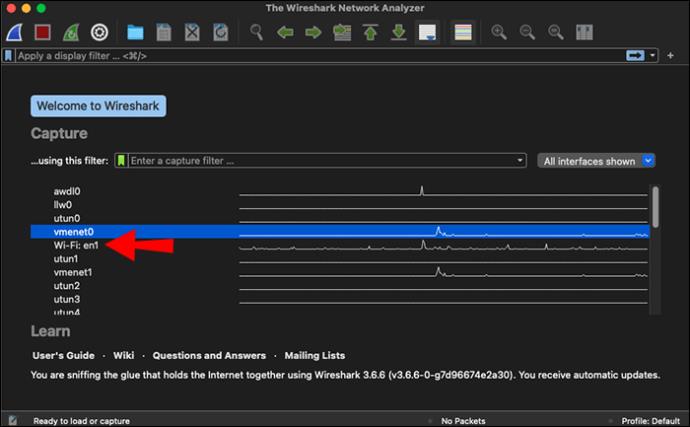
- एक या अधिक नेटवर्क इंटरफेस का चयन करें, फिर टूलबार में शार्क फिन आइकन या "कैप्चर" पर क्लिक करें, फिर मेनू बार में "प्रारंभ करें"।
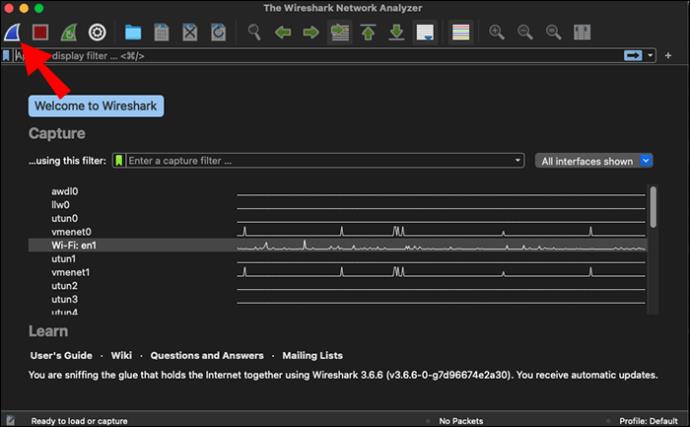
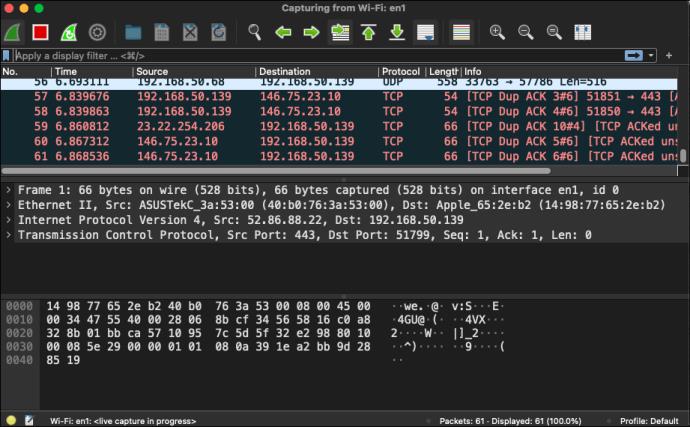
नोट: आप कैप्चर विकल्पों को समायोजित कर सकते हैं - जैसे कि विचित्र मोड - "कैप्चर" और फिर "विकल्प" पर क्लिक करके प्रारंभ करने से पहले।
जैसे ही आप नेटवर्क इंटरफ़ेस या स्टार्ट बटन पर क्लिक करते हैं, आपको कैप्चर स्क्रीन पर ले जाया जाएगा। आप Wireshark को वास्तविक समय में डेटा पैकेट हड़पते देखेंगे। एकत्र किए गए डेटा की मात्रा से संतुष्ट होने के बाद, आप शीर्ष टूलबार में लाल स्टॉप बटन पर क्लिक करके कैप्चर करना बंद कर सकते हैं। तुरंत डेटा का विश्लेषण करना शुरू करें या मेनू बार में "फ़ाइल" और फिर "इस रूप में सहेजें ..." पर क्लिक करके इसे बाद के लिए सहेजें।
यूडीपी पैकेट कैसे कैप्चर करें
ऊपर दिए गए चरणों का पालन करने से प्रोग्राम को सभी पैकेट कैप्चर करने का संकेत मिलेगा। हालांकि कलर कोडिंग के कारण Wireshark में विभिन्न प्रकार के ट्रैफ़िक को आसानी से पहचाना जा सकता है, फिर भी आपको बहुत सारे डेटा की छान-बीन करनी होगी। यदि आप केवल कुछ पैकेटों के बारे में जानकारी खोज रहे हैं, तो आप अपना काम आसान करने के लिए फ़िल्टर का उपयोग कर सकते हैं।
Wireshark कैप्चर और डिस्प्ले फ़िल्टर दोनों का समर्थन करता है। कैप्चर फ़िल्टर का उपयोग करने का मतलब होगा कि प्रोग्राम केवल आपके द्वारा परिभाषित पैकेट को ही कैप्चर करता है। प्रदर्शन फ़िल्टर केवल पहले से कैप्चर किए गए पैकेट के माध्यम से फ़िल्टर करें। दो फ़िल्टर अलग-अलग तरीके से काम करते हैं और अलग-अलग कमांड का उपयोग करते हैं, इसलिए आपको यह तय करने की आवश्यकता होगी कि कौन सा आपकी आवश्यकताओं के लिए सबसे उपयुक्त है।
यदि आप केवल UDP ट्रैफ़िक कैप्चर करना चाहते हैं, तो कैप्चरिंग प्रक्रिया शुरू करने से पहले कैप्चर फ़िल्टर का उपयोग करें।
- वायरशार्क लॉन्च करें।
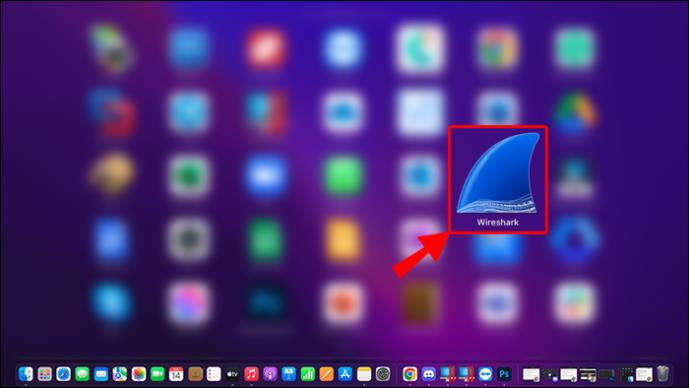
- स्वागत स्क्रीन पर कैप्चर फ़िल्टर बार देखें। यह सीधे आपकी नेटवर्क सूची के ऊपर है।
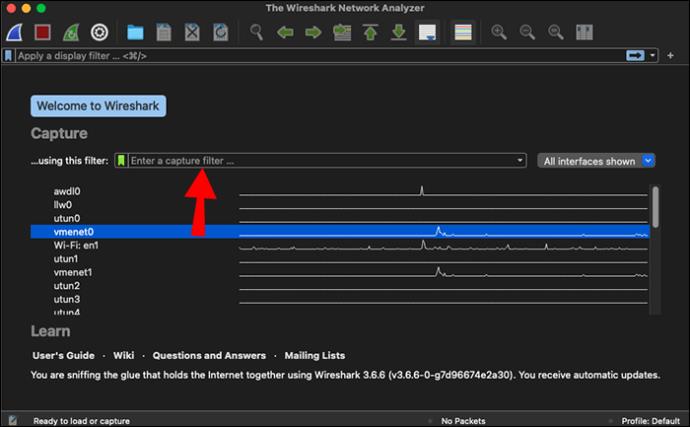
- कैप्चर फ़िल्टर बार में "udp" दर्ज करें और UDP ट्रैफ़िक कैप्चर करना प्रारंभ करने के लिए Enter दबाएँ। यदि आप अपने फ़िल्टर को और निर्दिष्ट करना चाहते हैं तो आप "udp" के बाद एक विशिष्ट पोर्ट भी जोड़ सकते हैं।
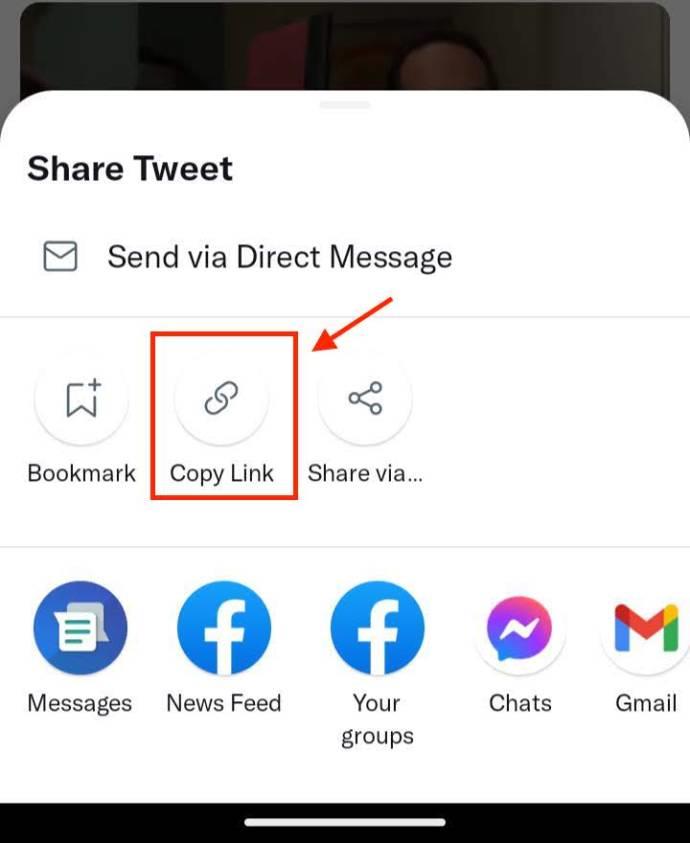
युक्ति: अपने कैप्चर फ़िल्टर को समायोजित करने का दूसरा तरीका मेनू में "कैप्चर" और फिर "विकल्प" पर क्लिक करना है। फ़िल्टर बार कैप्चर इंटरफ़ेस के नीचे होगा।
Wireshark डीएचसीपी पैकेट कैसे कैप्चर करें
डीएचसीपी पैकेट को विशेष रूप से कैप्चर करने के लिए, आपको कैप्चर फ़िल्टर में संबंधित पोर्ट नंबर दर्ज करना होगा। डीएचसीपी पैकेट को कैप्चर करने के लिए कैप्चर फ़िल्टर "पोर्ट 67" या "पोर्ट 68" या दो "पोर्ट 67 या पोर्ट 68" के संयोजन का उपयोग करें।
इसी तरह, एक डिस्प्ले फ़िल्टर आपकी कैप्चर स्क्रीन में डीएचसीपी पैकेट को फ़िल्टर कर सकता है। हालाँकि, याद रखें कि डिस्प्ले फ़िल्टर कैप्चर फ़िल्टर की तुलना में एक अलग सिंटैक्स का उपयोग करते हैं। आपको प्रदर्शन फ़िल्टर बार में “udp.port == 68” दर्ज करना होगा।
पिंग पैकेट कैसे कैप्चर करें
Wireshark में पिंग पैकेट (अन्यथा इंटरनेट कंट्रोल मैसेज प्रोटोकॉल (ICMP) इको ट्रैफ़िक के रूप में जाना जाता है) को कैप्चर करने का सबसे अच्छा तरीका कैप्चर मोड में डिस्प्ले फ़िल्टर का उपयोग करना है। यहाँ प्रक्रिया है।
- Wireshark खोलें और ऊपर बताए अनुसार कैप्चरिंग प्रक्रिया शुरू करें।
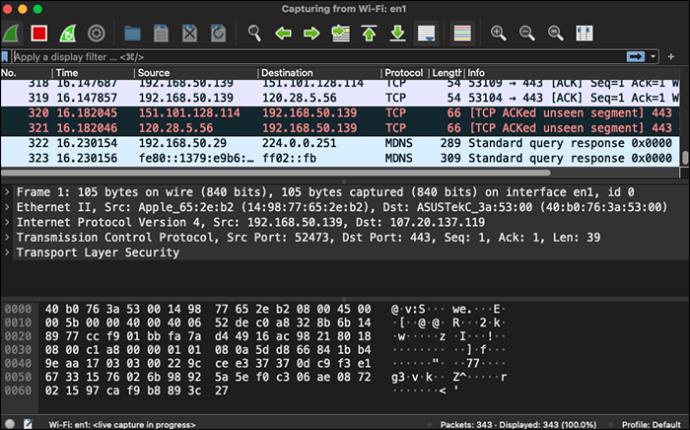
- अपना कमांड प्रॉम्प्ट खोलें और अपनी पसंद का पता पिंग करें।
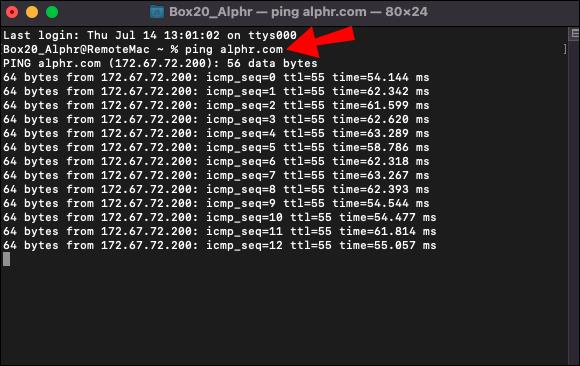
- Wireshark पर वापस जाएं और कैप्चर प्रक्रिया बंद करें।
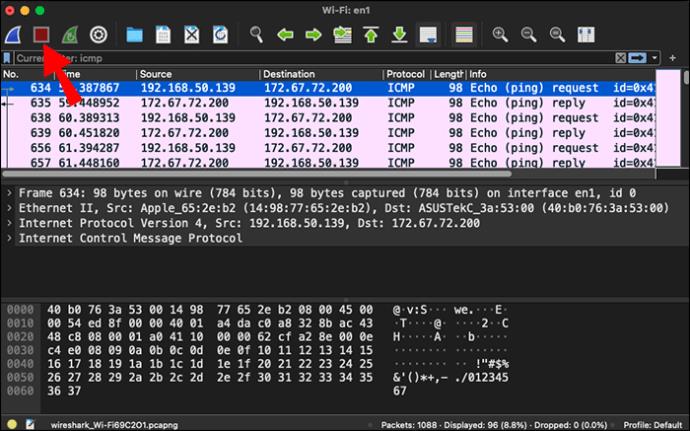
- अपने डिस्प्ले फिल्टर बार में "icmp" टाइप करके पिंग पैकेट के लिए एक फिल्टर बनाएं, फिर एंटर दबाएं।
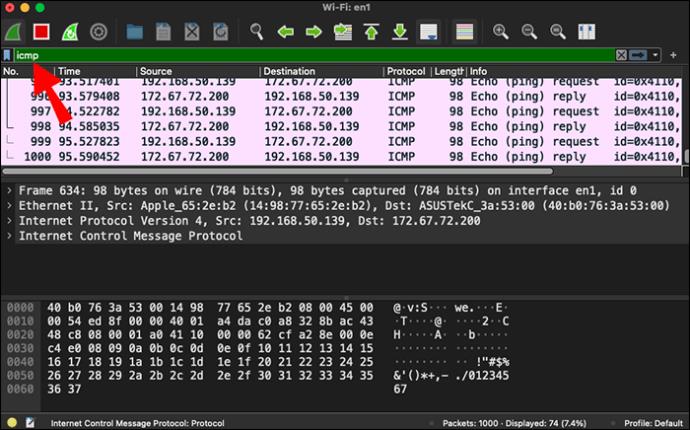
आप पैकेट सूची में अनुरोध और पिंग के उत्तर दोनों देखेंगे।
Wireshark किसी विशिष्ट IP पते से पैकेट कैसे कैप्चर करें
यदि आप अपने कैप्चर को किसी विशिष्ट IP पते पर केंद्रित करना चाहते हैं, तो अपना कैप्चर शुरू करने से पहले निम्न कैप्चर फ़िल्टर दर्ज करें: "होस्ट [वह IP पता जिसे आप रिकॉर्ड करना चाहते हैं]।" उदाहरण के लिए, IP पते 111.11.1.1 से संबंधित पैकेट कैप्चर करने के लिए कैप्चर फ़िल्टर बार में "होस्ट 111.11.1.1" फ़िल्टर की आवश्यकता होगी।
आप यह भी परिभाषित कर सकते हैं कि आप "होस्ट:" के बजाय शुरुआत में स्रोत के लिए "src" या गंतव्य के लिए "dst" जोड़कर किसी विशिष्ट IP पते पर या उससे ट्रैफ़िक कैप्चर करना चाहते हैं या नहीं।
- प्रश्न में आईपी पते से आने वाले पैकेट के लिए "src 111.11.1.1" टाइप करें
- प्रश्न में आईपी पते पर भेजे जाने वाले पैकेट के लिए "dst 111.11.1.1" टाइप करें
स्वाभाविक रूप से, आप इन फ़िल्टरों को जोड़कर उस ट्रैफ़िक को निर्दिष्ट कर सकते हैं जिसे आप आगे कैप्चर करना चाहते हैं। आपके द्वारा परिभाषित दो आईपी पतों के बीच पैकेट यात्रा करने के लिए दो फिल्टर को "और" से कनेक्ट करें। उदाहरण के लिए, "src 111.11.1.1 और dst 222.22.2.2" केवल 111.11.1.1 से 222.22.2.2 तक भेजे गए पैकेट को कैप्चर करेगा।
डेटा के पहले से ही कैप्चर किए गए सेट में किसी विशिष्ट IP पते से संबंधित पैकेट को फ़िल्टर करने के लिए डिस्प्ले फ़िल्टर का उपयोग करें। उपरोक्त आईपी पते के लिए, अपने प्रदर्शन फ़िल्टर बार में "ip.addr == 111.11.1.1" दर्ज करें, और इसी तरह।
पूछे जाने वाले प्रश्न
मैं Wireshark में राउटर पैकेट कैसे कैप्चर करूं?
यदि आपके पास राउटर है जो पोर्ट मिररिंग का समर्थन करता है तो आप केवल राउटर पैकेट को Wireshark के साथ कैप्चर कर सकते हैं। सबसे पहले, आपको ट्रैफ़िक को LAN पोर्ट में मिरर करना होगा। आपके डिवाइस के आधार पर प्रक्रिया भिन्न हो सकती है।
1. LAN और फिर LAN पोर्ट मिरर पर जाएं।
2. पोर्ट मिररिंग सक्षम करें।
3. स्रोत और गंतव्य बिंदुओं को कॉन्फ़िगर करें।
यदि आप अपने ट्रैफ़िक को इस तरह से मिरर कर सकते हैं, तो आप सामान्य रूप से Wireshark के कैप्चर मोड में राउटर पैकेट्स को कैप्चर कर पाएंगे।
मैं Wireshark में पैकेट कैप्चर करने में असमर्थ क्यों हूँ?
यदि आपका वायरशार्क किसी पैकेट को कैप्चर नहीं कर रहा है, तो समस्या के निवारण के लिए निम्नलिखित संभावनाओं पर गौर करें:
• सुनिश्चित करें कि आपने कोई अति विशिष्ट कैप्चर फ़िल्टर सक्षम नहीं किया है।
• सहायता मेनू में Wireshark अपडेट देखें।
• सत्यापित करें कि कोई फ़ायरवॉल आपके Wireshark एप्लिकेशन को अवरोधित नहीं कर रहा है.
यदि उपरोक्त कारकों में से कोई भी आप पर लागू नहीं होता है, तो संभावना है कि समस्या आपके हार्डवेयर में है।
सभी पर कब्जा करना होगा
Wireshark के साथ पैकेट कैप्चर करने में केवल कुछ ही क्लिक लगते हैं। यह संभवतः आपके समस्या निवारण कार्य का सबसे आसान भाग होने जा रहा है। सभी ट्रैफ़िक और फ़िल्टर पैकेट को बाद में कैप्चर करें या केवल एक विशिष्ट डेटा प्रकार को रिकॉर्ड करने के लिए कैप्चर फ़िल्टर का उपयोग करें।
क्या आप इन युक्तियों का उपयोग करके इच्छित पैकेट को कैप्चर करने में कामयाब रहे? आपको कौन सा Wireshark कैप्चर फ़िल्टर सबसे उपयोगी लगता है? नीचे टिप्पणी अनुभाग में हमें बताएं।